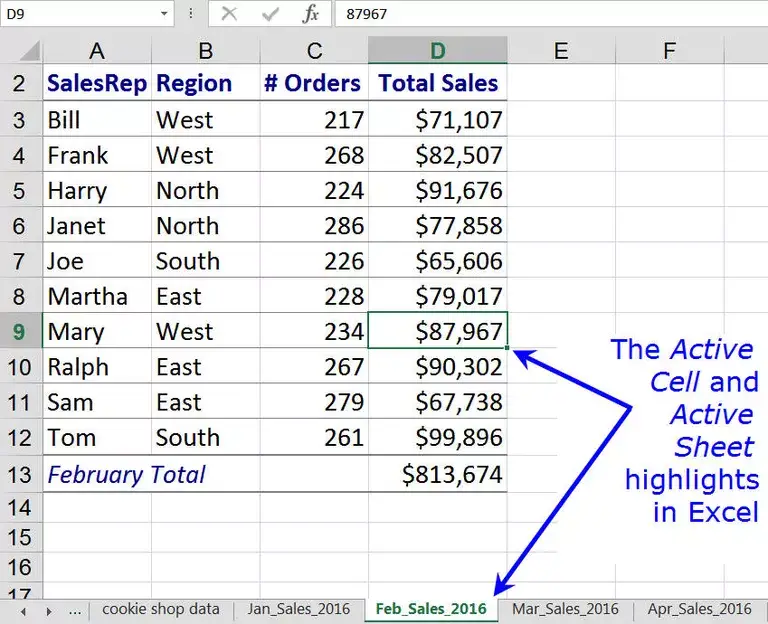
En programas de hojas de cálculo como Excel u Hojas de cálculo de Google, la celda activa se identifica por un borde de color o un contorno alrededor de la celda. La celda activa está siempre en la hoja activa.
Índice de contenidos
Células y hojas
La celda activa también se conoce como celda actual o celda que mantiene el foco del cursor. Incluso si ha seleccionado varias celdas, normalmente sólo una tiene el foco, que, por defecto, se selecciona para recibir la entrada. Por ejemplo, los datos introducidos con el teclado o pegados desde un portapapeles se envían a la celda que tiene el foco. Una excepción es cuando una fórmula de matriz se introduce en múltiples celdas al mismo tiempo.
De manera similar, la hoja activa o hoja actual es la hoja de trabajo que contiene la celda activa. Al igual que la celda activa, se considera que la hoja activa tiene enfoque cuando se trata de acciones de alto rendimiento que afectan a una o más celdas – como el formateo – y los cambios ocurren en la hoja activa por defecto.
La celda activa y la hoja pueden cambiarse fácilmente. En el caso de la celda activa, al hacer clic en otra celda con el puntero del ratón o al pulsar las teclas de flecha del teclado, se seleccionará una nueva celda activa.
Cambie la hoja activa haciendo clic en una ficha de hoja diferente con el puntero del ratón o utilizando un método abreviado de teclado.
Celda activa y el Cuadro de Nombre
La referencia de celda para la celda activa aparece en el Cuadro de Nombre, ubicado encima de la Columna A en una hoja de trabajo. Si a la celda activa se le ha dado un nombre, ya sea por sí sola o como parte de un rango de celdas, el nombre del rango se muestra en el Cuadro de Nombre.
Cambiar la celda activa dentro de un grupo de celdas resaltadas
Si se ha seleccionado un grupo o rango de celdas, la celda activa puede cambiarse sin necesidad de volver a seleccionar el rango utilizando las siguientes teclas del teclado:
- Enter : mueve el resaltado de la celda activa hacia abajo una celda dentro del rango seleccionado.
- Mayúsculas + Introducir : mueve el resaltado de la celda activa hacia arriba una celda dentro del rango seleccionado.
- Tab : mueve la celda activa una celda a la derecha dentro del rango seleccionado.
- Mayúsculas + Introducir : mueve la celda activa una celda a la izquierda dentro del rango seleccionado.
- Ctrl + . ( período ): mueve la celda activa en el sentido de las agujas del reloj a la siguiente esquina del rango seleccionado.
Mover la celda activa a un grupo diferente de celdas seleccionadas
Si se resalta más de un grupo o rango de celdas no adyacentes en la misma hoja de trabajo, el resaltado de celdas activo se puede mover entre estos grupos de celdas seleccionadas usando las siguientes teclas del teclado:
- Ctrl + Alt + Flecha derecha : mueve el resaltado de la celda activa al siguiente rango no adyacente a la derecha de la ubicación actual.
- Ctrl + Alt + Flecha izquierda : mueve el resaltado de la celda activa al siguiente rango no adyacente a la izquierda de la posición actual.
Selección de varias hojas y de la hoja activa
Aunque es posible seleccionar o resaltar más de una hoja de trabajo a la vez, sólo el nombre de la hoja activa está en negrita y la mayoría de los cambios realizados cuando se seleccionan varias hojas sólo afectarán a la hoja activa.
Cambio de la hoja activa con teclas de acceso directo
Cambie la hoja activa haciendo clic en la pestaña de otra hoja con el puntero del ratón, o utilice las teclas de acceso directo:
En Excel
- Moviéndose a la hoja a la izquierda: Ctrl + PgUp .
- Moviéndose a la hoja a la derecha: Ctrl + PgDn .
En las hojas de cálculo de Google
- Moviéndose a la hoja a la izquierda: Ctrl + Mayúsculas + PgUp .
- Moviéndose a la hoja a la derecha: Ctrl + Mayúsculas + PgDn .








